Win7 のフォント サイズは、一般に、多くのユーザーの印象として積極的に調整されていません。そのため、多くのユーザーは、システム ソフトウェアのフォント スタイルの調整はサードパーティのツールに依存する必要があると信じています。実際には、そうではありません。システム ソフトウェア設定を通じてフォント サイズを変更しますが、win7 でフォント サイズを設定する方法は? 以下では、win7 でフォント サイズを設定する方法を詳しく説明します。
win7でフォントサイズを設定する方法
最初のステップは、デスクトップ上の緩やかなアイコンをクリックし、操作パネルをクリックして、「外観と人間化」をクリックすることです
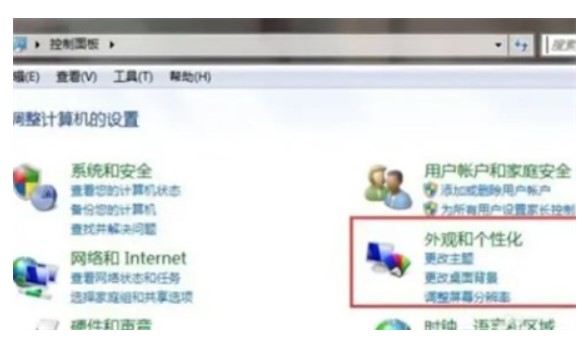
2 番目のステップ、フォント スタイルをクリックします。
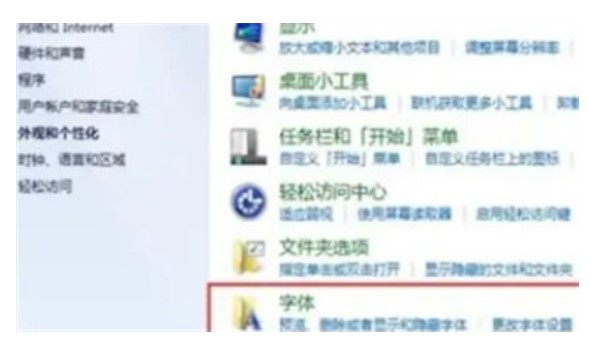
3 番目のステップ、クリックしてフォント サイズを変更します。
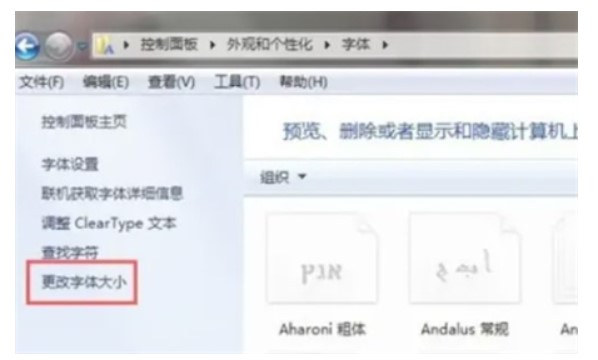
4 番目のステップ ステップ、フォント サイズの変更ページで、必要に応じてフォント サイズを調整し、[適用] をクリックします。
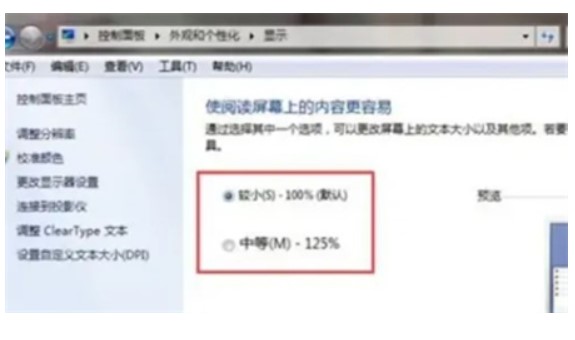
上記は概要です。 win7でフォントサイズを設定する方法について、皆さんのお役に立てれば幸いです。
以上がwin7でフォントサイズを設定する方法 win7でフォントサイズを設定する方法 詳しい紹介の詳細内容です。詳細については、PHP 中国語 Web サイトの他の関連記事を参照してください。